win10怎么添加默认输入法 win10操作系统怎样添加默认输入法
更新时间:2024-06-11 14:19:13作者:relsound
在Win10操作系统中,添加默认输入法非常简单,只需依次点击开始菜单,选择设置选项,然后点击时间和语言>语言>首选语言即可找到添加默认输入法的选项。用户可以根据个人喜好和需要,选择合适的输入法进行设置,确保在使用电脑时能够顺畅输入文字。这一操作简单方便,让用户能够轻松地定制自己的输入环境。
方法如下:
1.点击开始选项 中的设置
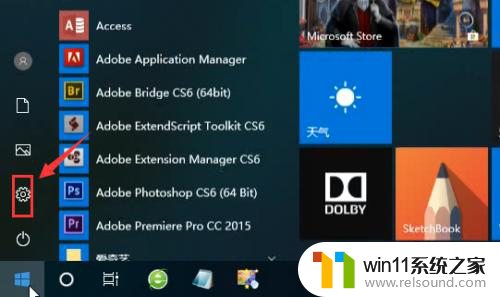
2.点击选择时间和语言
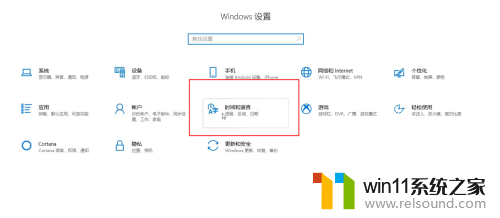
3.选择区域语言设置
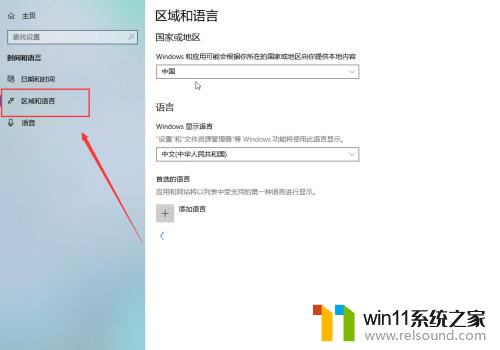
4.点击如下中文 点击选项
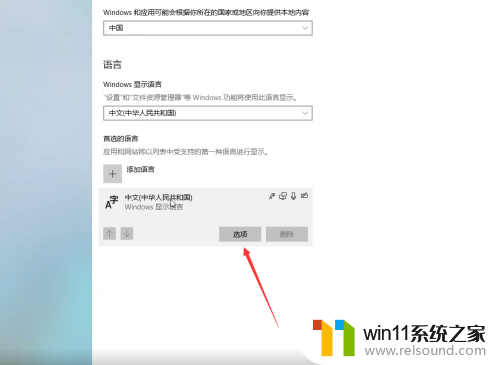
5.这里有个添加键盘
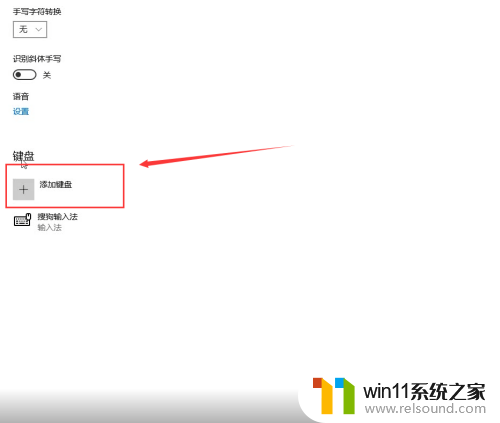
6.之后就可以进行输入法的添加了
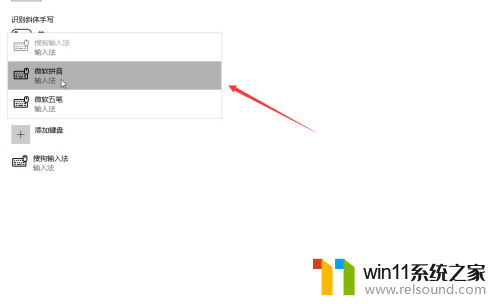
7.添加完毕如下所示可以进行切换使用
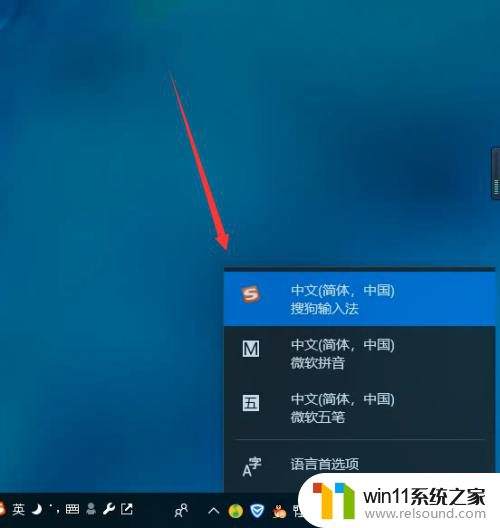
8.删除也是同样的方式点击进入选择删除即可
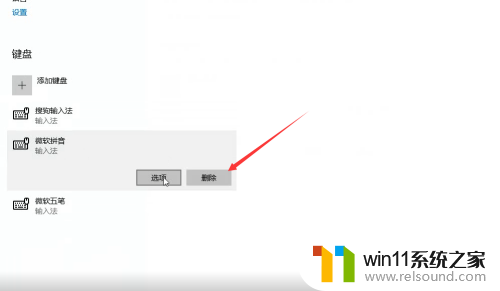
以上就是如何添加默认输入法的全部内容,如果遇到这种情况,可以按照以上操作进行解决,非常简单快速,一步到位。
win10怎么添加默认输入法 win10操作系统怎样添加默认输入法相关教程
- 输入法搜索功能不见了 win8/win10输入法不见了怎么解决
- 微软Win11将为开始菜单/任务栏应用添加分享功能,让你的操作更便捷!
- 微软因OpenAI受益,而与微软合作最深入的中国公司是谁
- win10照片编辑后无法保存 win10编辑图片无法保存提示解决方法
- win10电脑的护眼模式在哪里设置 win10系统设置护眼模式的方法
- 微软承认Win11 23H2十月更新会破坏SSH连接,解决方法及影响分析
- Steam不再支持Win7/8/8.1操作系统:明年1月1日起执行,是时候升级到Win 11了
- AMD官方确认全球裁员4% 将更多重心投向AI领域,加速技术升级步伐
- win10系统设置锁屏密码 Win10系统锁屏密码设置教程
- win10怎么调出n卡游戏滤镜 win10颜色滤镜功能怎么用
- 沙丘:觉醒PC配置公布 推荐RTX 3070显卡,打造超强游戏体验
- 二手显卡价格低到爆炸,高性价比捡漏显卡推荐建议收藏观看
- 微软推荐卸载或升级应用以解决Win11 24H2壁纸应用不兼容问题
- Nvidia称H20芯片遭美出口限制,预计一季度损失55亿美元最新消息
- Win10落幕在即!想推动升级Win11微软必须要做这到5点
- 芯片里程碑!AMD打造首款采用台积电2nm产品,领先技术带来创新突破
微软资讯推荐
- 1 二手显卡价格低到爆炸,高性价比捡漏显卡推荐建议收藏观看
- 2 Nvidia称H20芯片遭美出口限制,预计一季度损失55亿美元最新消息
- 3 Win10落幕在即!想推动升级Win11微软必须要做这到5点
- 4 英伟达新一代AI芯片过热延迟交付?公司回应称“客户还在抢”
- 5 微软Win11将为开始菜单/任务栏应用添加分享功能,让你的操作更便捷!
- 6 2025年AMD移动处理器规格曝光:AI性能重点提升
- 7 高通Oryon CPU有多强?它或将改变许多行业
- 8 太强了!十多行代码直接让AMD FSR2性能暴涨2倍多,性能提升神速!
- 9 当下现役显卡推荐游戏性能排行榜(英伟达篇)!——最新英伟达显卡游戏性能排名
- 10 微软发布Win11 Beta 22635.4440预览版:重构Windows Hello,全面优化用户生物识别体验
win10系统推荐